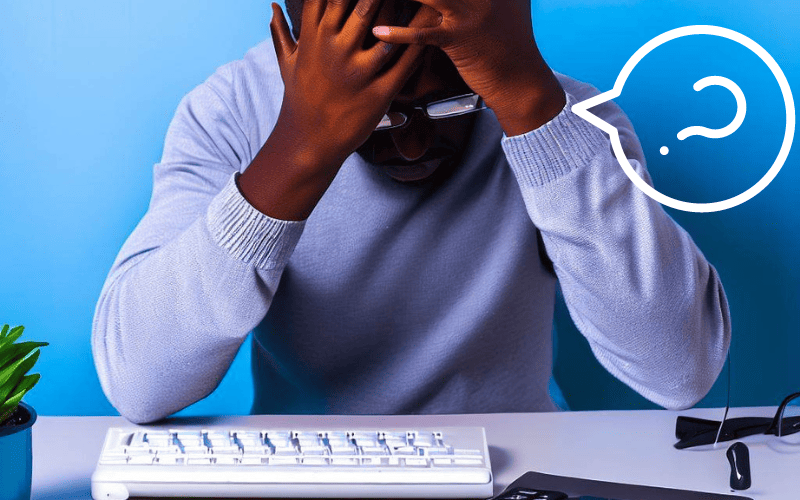Les claviers XtremeMac sont conçus pour offrir une bonne expérience d’utilisation, mais comme tout matériel électronique, ils peuvent parfois rencontrer des problèmes.
Dans cet article, nous allons aborder les problèmes les plus courants avec eux, et vous proposer des solutions pour les résoudre efficacement.
Bientôt, vos soucis seront de l’histoire ancienne !

A voir également
- Problème Connus des Claviers Roccat
- Problèmes Typiques des Claviers Razer
- Problèmes Connus des Claviers SteelSeries
1. Problème Clavier XtremeMac
Voici quelques conseils pour résoudre les problèmes généraux avec un clavier XtremeMac.
Connexion défectueuse
Si votre clavier ne fonctionne pas correctement, il est possible qu’il y ait une rupture accidentelle de la connexion entre le périphérique et l’appareil.
- S’il s’agit d’un modèle filaire, assurez-vous que le câble USB est bien branché au port. Changez de port pour vous assurer que le problème ne vient pas de là.
- Pour les claviers sans fil, vérifiez la connexion Bluetooth. Recommencez l’appairage si nécessaire. Pour cela, suivez les instructions de la section 2.

Touches bloquées ou non fonctionnelles
Cela peut être dû à l’usure, à l’accumulation de poussière ou à des débris sous les touches. Nettoyez régulièrement votre clavier en utilisant un chiffon doux, un pinceau à poils doux ou un aérosol pour enlever la poussière et les débris.
L’idéal est d’utiliser une bombe d’air comprimé.
- Maintenez votre clavier verticalement ou à un angle de 75°.
- Pulvérisez l’air sur votre clavier pour déloger les débris éventuels en effectuant un balayage avec le jet d’air.
Problèmes de compatibilité
Assurez-vous que votre clavier XtremeMac est compatible avec le système d’exploitation de votre ordinateur.
Certains modèles obligent à changer de mode. Pour vous connecter à iOS ou MacOS par exemple, il est parfois nécessaire d’appuyer sur Fn + A. Pour Android, appuyez sur Fn + Z. Pour Windows, appuyez sur Fn + E.
2. Comment Connecter Un Clavier XtremeMac
Voici comment connecter votre clavier XtremeMac Bluetooth..
- Allumez votre clavier XtremeMac : l’interrupteur d’alimentation se trouve souvent sur le côté ou à l’arrière du clavier. Faites glisser l’interrupteur sur « On » pour allumer le clavier.
- Activez le mode de jumelage Bluetooth : pour synchroniser votre clavier à votre appareil, appuyez sur le bouton Bluetooth de votre clavier. Maintenez le bouton enfoncé 3 à 5 secondes jusqu’à ce que le voyant Bluetooth clignote.
- Recherchez le clavier sur votre appareil : accédez aux paramètres Bluetooth de votre appareil. Recherchez les nouveaux périphériques Bluetooth à proximité et sélectionnez le clavier XtremeMac dans la liste des appareils disponibles.
- Établir la connexion : il se peut qu’un code vous soit demandé pour confirmer l’appairage. Entrez le code à l’aide des touches du clavier XtremeMac et appuyez sur la touche « Entrée » pour confirmer.
S’il s‘agit d’un clavier filaire, il suffit de brancher le câble du clavier sur votre appareil pour qu’il se connecte automatiquement.
3. Configuration D’Un Clavier XtremeMac
Tout d’abord, assurez-vous que votre clavier est complètement chargé ou que les piles sont pleines. Allumez-le en appuyant sur l’interrupteur situé sur le côté ou à l’arrière du clavier. Lorsque le clavier est allumé, le voyant lumineux clignote pour indiquer qu’il est prêt à être couplé.
Couplez votre clavier avec l’appareil souhaité en suivant les instructions fournies dans la partie précédente de l’article.
Une fois la connexion établie, vous pouvez normalement utiliser votre clavier XtremeMac avec votre appareil. Si besoin, vous pouvez modifier la langue du clavier dans les paramètres de votre appareil pour qu’ils correspondent à la disposition des touches. Par exemple, si vous avez un clavier AZERTY français, assurez-vous que le clavier en langue française a bien été sélectionné sur Windows ou MacOs.
Enfin, pour pouvoir utiliser toutes les fonctionnalités de votre clavier correctement, il est parfois nécessaire de sélectionner le bon système d’exploitation.
- Pour MacOs ou iOS : appuyez sur Fn + A.
- Pour Android : appuyez sur Fn + Z.
- Pour Windows : appuyez sur Fn + E.
4. Comment Taper Le Point D’Exclamation Sur Clavier XtremeMac
Taper un point d’exclamation sur un clavier XtremeMac n’est pas compliqué.
Tout d’abord, identifiez la touche qui contient le point d’exclamation. Sur le clavier français AZERTY, le point d’exclamation est généralement situé sur la même touche que le chiffre 8.
Pour taper le point d’exclamation, appuyez sur la touche « Maj » (Shift) et maintenez-la enfoncée. Tout en maintenant la touche « Maj » enfoncée, appuyez sur la touche contenant le point d’exclamation. Vous devriez maintenant voir un point d’exclamation s’afficher à l’écran.
Si vous rencontrez des problèmes pour taper le point d’exclamation ou si la touche ne fonctionne pas correctement, vous pouvez essayer une méthode alternative. Maintenez la touche « Alt » enfoncée et appuyez deux fois rapidement sur le chiffre 3 du pavé numérique. Cette méthode devrait également générer un point d’exclamation.
Pour Résumer
Dans cet article, nous avons vu les problèmes courants que vous pouvez rencontrer avec un clavier XtremeMac et les solutions à envisager. Voici un résumé des méthodes à appliquer.
- Vérifiez les branchements ou la connexion Bluetooth.
- Vérifiez l’état des piles ou de la batterie.
- Nettoyez votre clavier si nécessaire.
- Assurez-vous d’avoir configuré votre clavier pour le bon système d’exploitation, et d’avoir configuré votre système d’exploitation pour le bon type de clavier.
En suivant ces étapes, vous devriez pouvoir profiter pleinement de votre clavier XtremeMac. Si ce n’est pas le cas, n’hésitez pas à contacter le service client de XtremeMac.
Si vous avez trouvé cet article intéressant, jetez un coup d’œil aux problèmes connus des claviers Jelly Comb et les problèmes connus des claviers Fujitsu.
Sources
- Support XtremMac, XtremMac